win10新建文本文件 win10右键菜单没有创建txt文本文档选项怎么办
在使用Windows 10操作系统时,我们经常需要新建文本文件来保存一些重要的信息或者进行编程工作,在某些情况下,我们可能会遇到一个问题,就是在右键菜单中找不到创建txt文本文档的选项。这给我们的工作带来了一些不便,但是不用担心,我们可以通过一些简单的方法来解决这个问题。下面我将为大家介绍一些可行的解决办法,让我们能够轻松地在Win10系统中新建文本文档。
方法如下:
1.在win10操作系统下鼠标右击桌面没有新建文本文档选项。
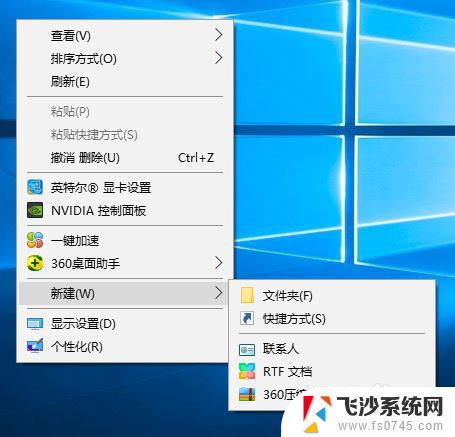
2.详细解决方法:
按键盘上的win键打开菜单,找到windows附件文件包并进入。打开记事本。
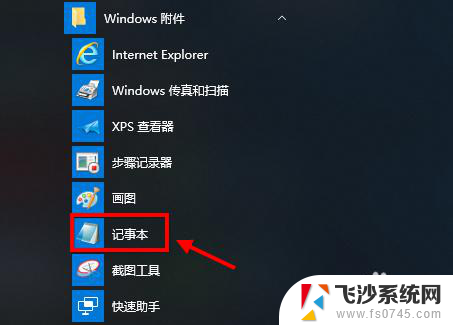
3.在新打开的文本文档中输入代码:
Windows Registry Editor Version 5.00
[HKEY_CLASSES_ROOT\.txt]
@="txtfile"
"Content Type"="text/plain"
[HKEY_CLASSES_ROOT\.txt\ShellNew]
"NullFile"="" [HKEY_CLASSES_ROOT\txtfile]
@="文本文档"
[HKEY_CLASSES_ROOT\txtfile\shell]
[HKEY_CLASSES_ROOT\txtfile\shell\open]
[HKEY_CLASSES_ROOT\txtfile\shell\open\command]
@="NOTEPAD.EXE %1"
鼠标右击复制以上内容,然后粘贴到已打开的记事本上。
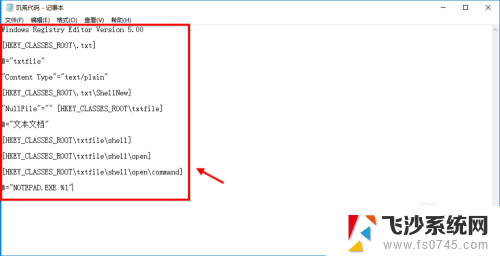
4.之后我们保存当前txt文件,命名为txtfile.reg,保存到桌面。
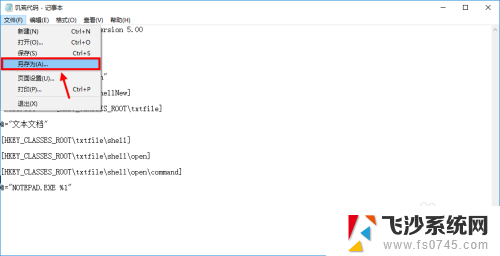
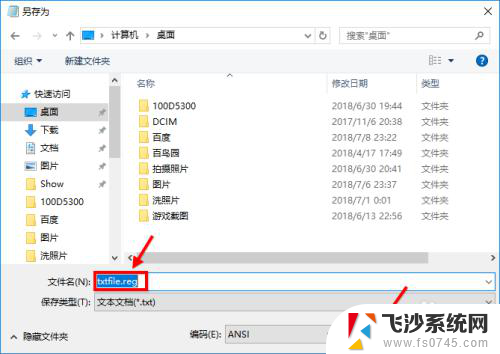
5.在桌面上我们重新打开txtfile.reg这个文件;然后点击是确认操作。
最后重启电脑文件才会生效。
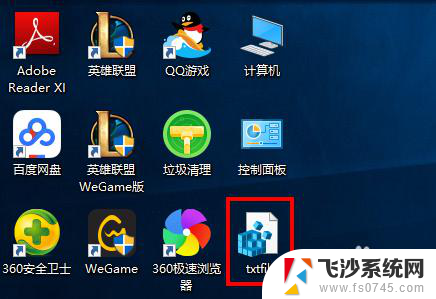
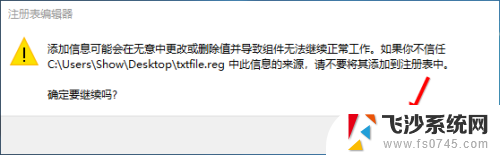
6.重启电脑后右击桌面任意位置,新建文本文档那个选项已经出现了。
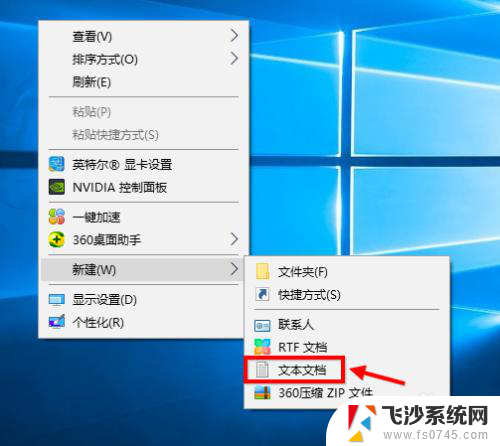
以上就是win10新建文本文件的全部内容,如果还有不清楚的用户可以根据小编的方法来操作,希望能够帮助到大家。
win10新建文本文件 win10右键菜单没有创建txt文本文档选项怎么办相关教程
-
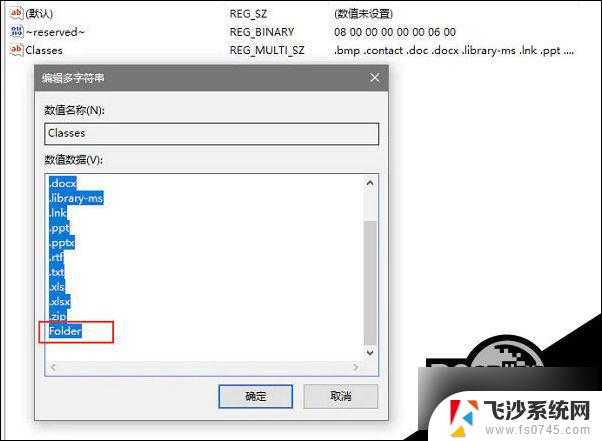 windows10右键没有新建文件夹 win10右键菜单没有新建文件夹选项如何解决
windows10右键没有新建文件夹 win10右键菜单没有新建文件夹选项如何解决2024-02-17
-
 鼠标右键没有新建word文档 win10鼠标右键新建没有word文件怎么办
鼠标右键没有新建word文档 win10鼠标右键新建没有word文件怎么办2024-02-21
-
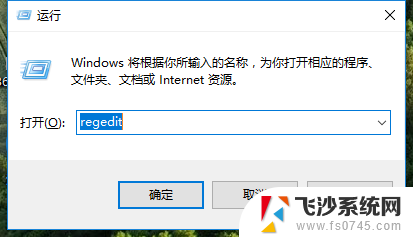 电脑桌面右键新建不了文件了 Win10右键新建功能消失了怎么办
电脑桌面右键新建不了文件了 Win10右键新建功能消失了怎么办2024-09-02
-
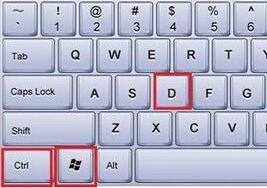 windows10怎么创建新桌面 Win10如何在桌面上新建一个文件夹
windows10怎么创建新桌面 Win10如何在桌面上新建一个文件夹2024-02-16
- win10如何设置右键菜单选项 win10鼠标右键菜单清理方法
- win10电脑不能创建文件夹 win10无法在桌面新建文件夹怎么解决
- win10系统怎么镜像 本机Win10系统ISO镜像文件创建步骤
- windows10系统新建不了文件夹 win10无法在桌面新建文件夹怎么办
- windows快捷键新建文件夹 Win10桌面新建文件夹的快捷键是哪个
- windows10没有运行 win10开始菜单没有运行选项怎么办
- win8.1开始菜单改win10 Windows 8.1 升级到 Windows 10
- 文件:\windows\system32\drivers Win10系统C盘drivers文件夹可以清理吗
- windows10移动硬盘在电脑上不显示怎么办 移动硬盘插上电脑没有反应怎么办
- windows缓存清理 如何清理Win10系统缓存
- win10怎么调电脑屏幕亮度 Win10笔记本怎样调整屏幕亮度
- 苹果手机可以连接联想蓝牙吗 苹果手机WIN10联想笔记本蓝牙配对教程
win10系统教程推荐
- 1 苹果手机可以连接联想蓝牙吗 苹果手机WIN10联想笔记本蓝牙配对教程
- 2 win10手机连接可以卸载吗 Win10手机助手怎么卸载
- 3 win10里此电脑的文档文件夹怎么删掉 笔记本文件删除方法
- 4 win10怎么看windows激活码 Win10系统激活密钥如何查看
- 5 电脑键盘如何选择输入法 Win10输入法切换
- 6 电脑调节亮度没有反应什么原因 Win10屏幕亮度调节无效
- 7 电脑锁屏解锁后要按窗口件才能正常运行 Win10锁屏后程序继续运行设置方法
- 8 win10家庭版密钥可以用几次 正版Windows10激活码多少次可以使用
- 9 win10系统永久激活查询 如何查看Windows10是否已经永久激活
- 10 win10家庭中文版打不开组策略 Win10家庭版组策略无法启用怎么办